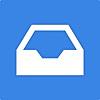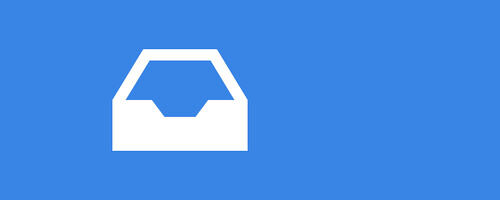
サクサクとメールを処理できます.
※価格は記事執筆時のものです, 閲覧時の価格はApp Storeから確認してください.
レビュー時のバージョン : v1.0.0
メールアカウントの登録
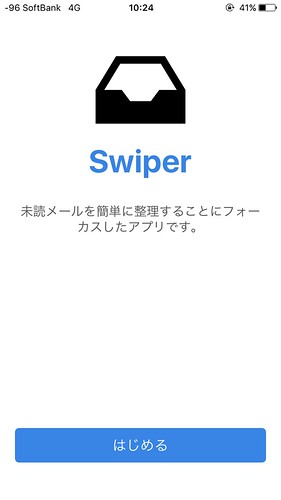
まずはメールアカウントを登録しましょう, 「はじめる」をタップ.
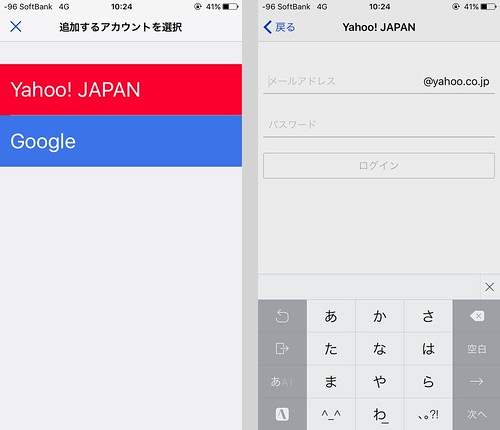
レビュー時(v1.0.0)はYahoo!メールとGmailしか対応していません.
まだリリースしたばかりなので今後増えるかもしれませんね.
アカウントとパスワードを入力してログインします.
操作
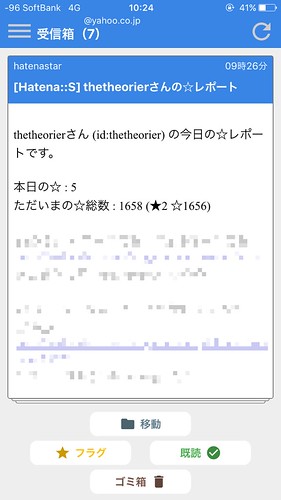
これで利用できるようになりました.
「未読メールを簡単に整理すること」に特化ということもあり, 未読メールを飛ばし確認することはできません.
最新のものから順に整理していきます.
※画面下にある4つはデフォルトで, 後述する設定から好きにカスタムできます, まずはデフォルトのまま説明します.
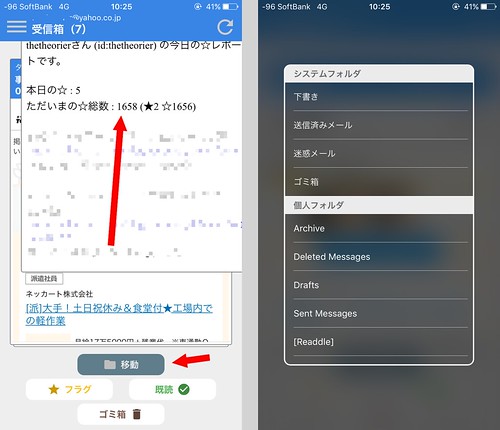
受信メールフォームを上にスワイプすると画面下の「移動」の色が反転します.
反転しきった所で指を離すと移動画面に切り替わります, タップして指定の場所に移動します.
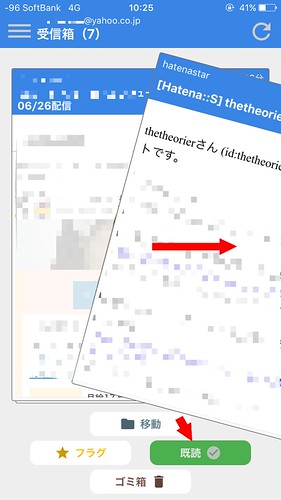
同じく左から右にスワイプすると既読にできます.

下にスワイプすればゴミ箱へ.
同様に右から左へスワイプすればフラグを付けられます.
サイドメニュー
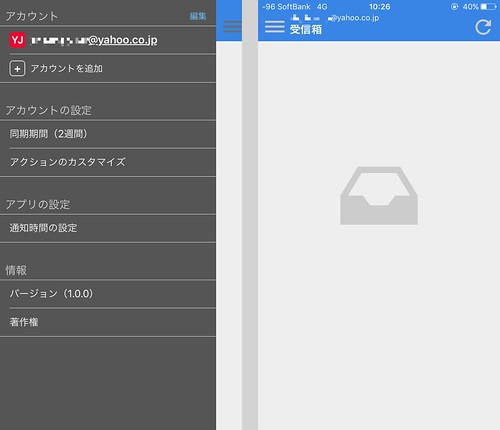
画面左上の三本線アイコンをタップするとサイドメニューが開きます.
ここから登録したアカウントを切り替えや, 2つ目以降のアカウントの登録をします.
「アクションのカスタマイズ」から, 4つのアクションを他のものに変更できます.
〆
あくまでも未読メールの整理が主たる目的なので, メールによっては全文読むことができません.
まずこのアプリで整理して, 読むのは他のアプリで…となるでしょうね.
純正アプリでも複数選択して削除はできるわけですが, こちらは全文でないとはいえある程度中身を確認したうえで判断でき, また操作も直感的なので整理ミスを少しでも防げそうです.
URLスキームは今のところ確認できません.
関連する記事はこちら↓
[Search]iPhone URLスキーム -The theoryの戯言
iPhoneのURLスキームを検索して一覧表示できます. リクエストは内容に応じてお答えします.